Word 365: เปิดหรือปิดฟีเจอร์ AutoRecover Save

ต้องการเปิดหรือปิดตัวเลือก AutoRecover หรือ AutoSave? เรียนรู้วิธีการเปิดหรือปิดฟีเจอร์ AutoRecover ใน Word 2019 หรือ Microsoft 365.

ในรายการล่าสุดของเราในซีรีส์ Microsoft Teams เราจะให้เคล็ดลับและลูกเล่นยอดนิยม 5 ข้อเพื่อใช้งาน Teams บน iOS และ Android ให้เกิดประโยชน์สูงสุด
ใช้เสียงเตือนของ Cortana เพื่อประหยัดเวลาในวันที่วุ่นวายของคุณ
เข้าร่วมการประชุมผ่านมือถือและเดสก์ท็อป
ลองใช้บัญชีส่วนตัวใน Teams
แก้ไขปุ่มนำทางของคุณ
ประหยัดพื้นที่และเปลี่ยนคุณภาพของรูปภาพใน Teams
ตั้งแต่การแชทไปจนถึงแชนเนล แม้แต่เอกสารและไฟล์ มีอะไรให้ทำมากมายใน Teams บนมือถือในระหว่างการทำงานจากที่บ้าน ด้วยเหตุนี้ ในรายการล่าสุดของเราในซีรีส์ Microsoft Teams เราจะให้เคล็ดลับและกลเม็ดเด็ดๆ 5 ข้อเพื่อใช้งาน Teams บน iOS และ Android ให้เกิดประโยชน์สูงสุด
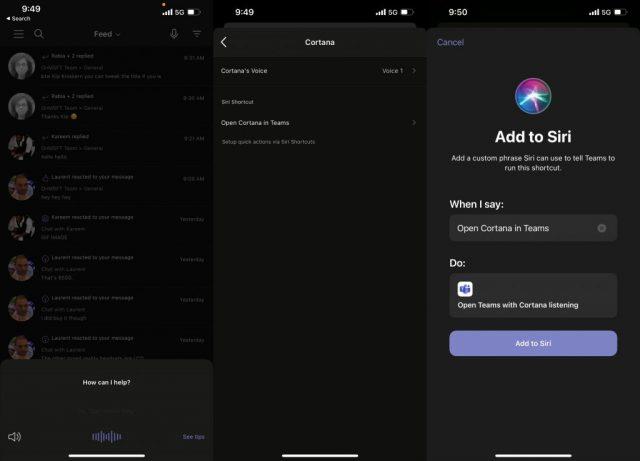
เคล็ดลับแรกของเราเป็นหนึ่งในวิธีที่ง่ายที่สุด ในขณะที่คุณมีแนวโน้มว่าจะแตะและปัดไปตามทางของคุณผ่าน Teams คุณรู้หรือไม่ว่า Teams บน iOS และ Android มีการสนับสนุนสำหรับ Cortana ด้วย Cortana ใน Teams คุณสามารถใช้ผู้ช่วยเสมือนเพื่อโทรหาผู้คน เข้าร่วมการประชุม ตรวจสอบปฏิทินของคุณ ส่งการแชท ค้นหาไฟล์ และแม้แต่เปลี่ยนการตั้งค่า ไม่จำเป็นต้องแตะหรือปัด
หากต้องการใช้ Cortana เพียงไปที่ฟีดหรือแชทของคุณ แล้วแตะไอคอนไมโครโฟนที่ด้านบนของหน้าจอ เรามีคำแนะนำที่อธิบายวิธีใช้งาน Cortana ให้เกิดประโยชน์สูงสุดใน Teams
เคล็ดลับถัดไปของเราเป็นอีกวิธีหนึ่งที่ง่าย --- เข้าร่วมการประชุมผ่านอุปกรณ์ต่างๆ ต้องการเริ่มการประชุมบนพีซีหรือ Mac แล้วโอนไปยังโทรศัพท์ของคุณใช่หรือไม่ หรือในทางกลับกันล่ะ? หากคุณใช้โทรศัพท์อยู่แล้วและต้องการประชุมบนแล็ปท็อปหรือเดสก์ท็อป เพียงเข้าสู่ระบบทีมบนอุปกรณ์นั้น คุณจะเห็นแบนเนอร์ที่ด้านบนของ Teams คลิกปุ่มเข้าร่วมสีม่วงเพื่อเข้าร่วม จากนั้นทำตามคำแนะนำบนหน้าจอของคุณ
หากคุณใช้พีซีและต้องการโอนไปยังโทรศัพท์ของคุณ คุณจะเห็นแบนเนอร์ที่ด้านบนของแอป Teams บนโทรศัพท์ของคุณ มันจะบอกว่ากำลังดำเนินการกับชื่อการประชุม คุณจะต้องคลิกปุ่มเข้าร่วม จากนั้น ทำตามคำแนะนำบนหน้าจอ
เนื่องจากคุณใช้ Teams เพื่อทำงานอยู่แล้วและใช้เวลากับโทรศัพท์เป็นจำนวนมาก ทำไมไม่ลองใช้เป็นการส่วนตัวด้วยล่ะ ต้องขอบคุณการเปลี่ยนแปลงล่าสุดที่ทำให้คุณสามารถเข้าสู่ระบบด้วยบัญชีส่วนตัวบน Teams บน iOS และ Android ได้แล้ว วิธีนี้ช่วยให้คุณใช้ Teams ได้เล็กน้อย เช่น WhatsApp หรือ Facebook Messenger ตามที่เราได้อธิบายไว้เมื่อเราได้ลงมือปฏิบัติจริง สิ่งนี้ทำให้ Teams เป็นวิธีที่ยอดเยี่ยมในการแชทกับเพื่อนร่วมงานเท่านั้น แต่ยังรวมถึงเพื่อนๆ ด้วย คุณสามารถเพลิดเพลินกับสิ่งต่างๆ เช่น การแชร์ตำแหน่ง แดชบอร์ดที่มีเซฟไฟล์ อัปโหลดไฟล์ และอื่นๆ อีกมากมาย
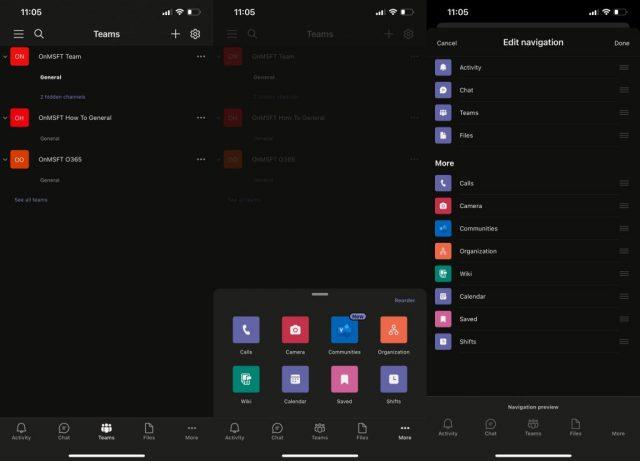
ใช้ฟีเจอร์บางอย่างใน Teams เช่น Calendar, Shifts, Wiki, Calls หรืออื่น ๆ หรือไม่? คุณสามารถปรับแต่งประสบการณ์ของคุณใน Teams ได้จริงเพื่อให้เหมาะกับความต้องการของคุณและช่วยให้คุณเข้าถึงฟีเจอร์ที่คุณใช้บ่อยที่สุดได้เร็วยิ่งขึ้น เพียงแตะที่ . . ปุ่มเพิ่มเติมที่ด้านล่างของหน้าจอ จากนั้นเลือก จัดลำดับใหม่ จากที่นั่น คุณสามารถลากและวางฟังก์ชันของทีมที่คุณต้องการให้ปรากฏในแถบนำทางได้ เป็นวิธีที่ดีในการหลีกเลี่ยงการคลิก . . ปุ่มเพิ่มเติมทุกครั้งที่คุณต้องการใช้บางอย่างใน Teams โปรดทราบว่ายังมีการจำกัดปุ่ม 4 ปุ่ม
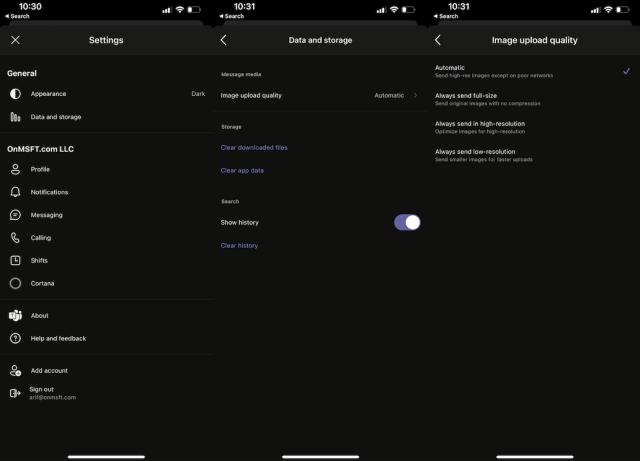
โทรศัพท์ของคุณมีพื้นที่เก็บข้อมูลเหลือน้อยหรือไม่ Teams บน iOS และ Android มีคุณสมบัติที่จะช่วยคุณลดรอยเท้าลงเล็กน้อย เพียงไปที่เมนูการตั้งค่า จากนั้นไปที่ Data and storage จากนั้น คุณสามารถเปลี่ยนคุณภาพของภาพที่คุณได้รับ คุณยังสามารถล้างไฟล์ที่ดาวน์โหลด และล้างแคชได้ หาก Teams ทำงานช้าด้วย
นี่เป็นเพียงตัวเลือกห้าอันดับแรกของเราในการใช้ประโยชน์สูงสุดจาก Teams บนมือถือ เรามีคำแนะนำและเคล็ดลับอื่นๆ ด้วย เรามองไปที่ด้านบน 5 วิธีในการปรับแต่งทีมที่ชั้น 5 settins คุณจำเป็นต้องมีการเปลี่ยนแปลงและTop 5 เคล็ดลับสำหรับการตั้งค่าทีมงาน ตรวจสอบฮับ Microsoft 365 ของเราสำหรับข่าวสารและข้อมูลเพิ่มเติมของ Teams
ต้องการเปิดหรือปิดตัวเลือก AutoRecover หรือ AutoSave? เรียนรู้วิธีการเปิดหรือปิดฟีเจอร์ AutoRecover ใน Word 2019 หรือ Microsoft 365.
คุณสามารถรับความช่วยเหลือใน Windows 10 ด้วยแอปรับความช่วยเหลือและเคล็ดลับ ฟอรัมและการสนับสนุนทางเทคนิค วิธีการนี้จะช่วยให้คุณร้องขอความช่วยเหลือได้อย่างมีประสิทธิภาพ
หากคุณต้องการโฟกัสที่ใครบางคนในระหว่างการประชุม Microsoft Teams คุณสามารถทำได้ด้วยการคลิกเพียงไม่กี่ครั้ง ต่อไปนี้คือวิธีทำให้คนในทีมโดดเด่น
Microsoft Teams เป็นเครื่องมือการทำงานร่วมกันและการสื่อสารที่ยอดเยี่ยมใน Windows 10 อย่างไรก็ตาม บางครั้งคุณอาจพบว่าจำเป็นต้องบล็อกผู้อื่นใน Microsoft Teams
หากคุณกำลังใช้ Windows 10 และกำลังมองหาวิธีบันทึกหน้าจอโดยไม่เสียค่าใช้จ่าย มีสามวิธีในการบันทึกหน้าจอของคุณฟรี
ในคำแนะนำทีละขั้นตอนนี้ ให้อธิบายวิธีการบันทึกการประชุม Microsoft Teams ผ่าน Microsoft OneDrive อย่างง่ายดาย
ถ้าคุณต้องการควบคุมสิ่งที่ผู้เข้าร่วมการประชุมสามารถทำได้ใน Teams มากขึ้น โปรดดูวิธีปรับแต่งการตั้งค่าของพวกเขา
มาดูเคล็ดลับและคำแนะนำที่เราชื่นชอบเกี่ยวกับวิธีการรับประโยชน์สูงสุดจากการโทรภายใน Microsoft Teams
ใช้เวลามากขึ้นในอีเมลวันนี้? ต่อไปนี้คือแนวทางปฏิบัติที่ดีที่สุดบางส่วนของเราสำหรับ Microsoft Outlook บน Windows 10
คุณเคยต้องการรับการแจ้งเตือนเกี่ยวกับกิจกรรมที่เกิดขึ้นภายใน Teams เกี่ยวกับเอกสารที่กำลังอัปโหลด การเซ็นแบบฟอร์ม หรือแม้แต่งานที่กำลังดำเนินการอยู่
ต้องการถ่ายโอนการประชุมจากโทรศัพท์ของคุณไปยังพีซีของคุณหรือไม่? หรือพีซีของคุณไปยังโทรศัพท์ของคุณ? ในคู่มือ Microsoft Teams ล่าสุด ให้อธิบายว่าคุณทำได้อย่างไร
คุณจะใช้เวลาส่วนใหญ่ไปกับการสนทนาใน Microsoft Teams ดังนั้น มาดูแนวทางปฏิบัติที่ดีที่สุดบางประการเกี่ยวกับวิธีใช้งานคุณลักษณะนี้ให้เกิดประโยชน์สูงสุด
เคยได้ยินเกี่ยวกับ Microsoft Yammer หรือไม่? เป็นเครื่องมือเครือข่ายสังคมออนไลน์ที่จะช่วยให้คุณเชื่อมต่อและมีส่วนร่วมกับผู้คนทั่วทั้งองค์กรของคุณ และในวันนี้ คุณก็ควรลงมือทำ
ต้องการประหยัดเวลาในช่วงวันที่วุ่นวายของคุณหรือไม่? คุณอาจต้องการใช้คำสั่ง Slash ในทีม ด้วยคำสั่งเหล่านี้ คุณจะสามารถประหยัดเวลาในระหว่างวันและใช้แป้นพิมพ์สำหรับงานทั่วไปบางอย่างได้
ในเดือนสิงหาคม Microsoft ประกาศว่าคุณลักษณะใหม่จะมาใน Microsoft Teams เพื่อให้ผู้ใช้โอนการประชุมที่ใช้งานอยู่ในอุปกรณ์ต่างๆ หากฟีเจอร์นี้เริ่มเปิดตัวเมื่อสัปดาห์ที่แล้ว และขณะนี้มีให้ใช้งานโดยทั่วไปสำหรับผู้ใช้ Microsoft Teams ทุกคน ตามแผนงานของ Microsoft 365
Microsofts Bing ทำได้มากกว่าแค่ค้นหาเว็บ นอกจากนี้ยังสามารถแสดงผลลัพธ์จากภายในองค์กรของคุณ รวมถึงไฟล์ รายชื่อติดต่อ และ
คุณเพิ่งซื้อ Surface Duo ใช่ไหม หากคุณเคยลอง มาดูเคล็ดลับและกลเม็ดที่เราชื่นชอบเกี่ยวกับวิธีการใช้ Microsoft Teams ให้เกิดประโยชน์สูงสุดบนอุปกรณ์ Android แบบหน้าจอคู่
คุณรู้สึกผิดหวังหรือคิดว่าคุณไม่ได้ทำอะไรมากมายใน Microsoft Teams? ต่อไปนี้คือวิธีที่คุณสามารถคงประสิทธิภาพการทำงานใน Teams และช่วยให้คุณโฟกัสได้
เราเพิ่งเขียนเกี่ยวกับวิธีที่คุณสามารถใช้โทรศัพท์ Android (หรือแม้แต่ Kinect!) เป็นเว็บแคมใน Microsoft Teams ใน Windows 10 เราสัญญาว่าเราจะติดตามผล
บริษัทของคุณเพิ่งเข้าร่วมกับ Microsoft 365 หรือไม่ มาดูการตั้งค่าบางอย่างที่คุณควรกำหนดค่าเพื่อปรับแต่งประสบการณ์ออนไลน์ของ Microsoft 365 ให้เป็นของคุณเอง
เรียนรู้เกี่ยวกับสถานการณ์ที่คุณอาจได้รับข้อความ “บุคคลนี้ไม่พร้อมใช้งานบน Messenger” และวิธีการแก้ไขกับคำแนะนำที่มีประโยชน์สำหรับผู้ใช้งาน Messenger
ต้องการเพิ่มหรือลบแอพออกจาก Secure Folder บนโทรศัพท์ Samsung Galaxy หรือไม่ นี่คือวิธีการทำและสิ่งที่เกิดขึ้นจากการทำเช่นนั้น
ไม่รู้วิธีปิดเสียงตัวเองในแอพ Zoom? ค้นหาคำตอบในโพสต์นี้ซึ่งเราจะบอกวิธีปิดเสียงและเปิดเสียงในแอป Zoom บน Android และ iPhone
รู้วิธีกู้คืนบัญชี Facebook ที่ถูกลบแม้หลังจาก 30 วัน อีกทั้งยังให้คำแนะนำในการเปิดใช้งานบัญชี Facebook ของคุณอีกครั้งหากคุณปิดใช้งาน
เรียนรู้วิธีแชร์เพลย์ลิสต์ Spotify ของคุณกับเพื่อน ๆ ผ่านหลายแพลตฟอร์ม อ่านบทความเพื่อหาเคล็ดลับที่มีประโยชน์
AR Zone เป็นแอพเนทีฟที่ช่วยให้ผู้ใช้ Samsung สนุกกับความจริงเสริม ประกอบด้วยฟีเจอร์มากมาย เช่น AR Emoji, AR Doodle และการวัดขนาด
คุณสามารถดูโปรไฟล์ Instagram ส่วนตัวได้โดยไม่ต้องมีการตรวจสอบโดยมนุษย์ เคล็ดลับและเครื่องมือที่เป็นประโยชน์สำหรับการเข้าถึงบัญชีส่วนตัวของ Instagram 2023
การ์ด TF คือการ์ดหน่วยความจำที่ใช้ในการจัดเก็บข้อมูล มีการเปรียบเทียบกับการ์ด SD ที่หลายคนสงสัยเกี่ยวกับความแตกต่างของทั้งสองประเภทนี้
สงสัยว่า Secure Folder บนโทรศัพท์ Samsung ของคุณอยู่ที่ไหน? ลองดูวิธีต่างๆ ในการเข้าถึง Secure Folder บนโทรศัพท์ Samsung Galaxy
การประชุมทางวิดีโอและการใช้ Zoom Breakout Rooms ถือเป็นวิธีการที่สร้างสรรค์สำหรับการประชุมและการทำงานร่วมกันที่มีประสิทธิภาพ.




![วิธีบันทึกการประชุม Microsoft Teams [อัปเดตสำหรับปี 2021] วิธีบันทึกการประชุม Microsoft Teams [อัปเดตสำหรับปี 2021]](https://cloudo3.com/ArticleIMG/image-0729135440055.jpg)

















![วิธีกู้คืนบัญชี Facebook ที่ถูกลบ [2021] วิธีกู้คืนบัญชี Facebook ที่ถูกลบ [2021]](https://cloudo3.com/resources4/images1/image-9184-1109092622398.png)





